很多时候电脑安装的软件会有很多捆绑的其他软件,十分烦人,而且有些软件删除起来十分麻烦,一般的卸载软件都不能应付,完美卸载这款软件拥有强力卸载功能,十分顽固的软件,完美卸载都能轻松卸载。
完美卸载下载地址:http://www.jisuxz.com/down/64.html

用户可以根据自己的安装存储习惯去修改安装程序的安装路径,点击“浏览”即可,选择完毕就可以进行下一步的安装。
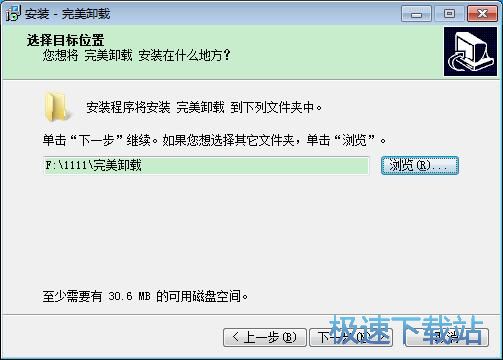
用户可以选择安装完美卸载期间安装向导要执行的附加任务,勾选后将会创建开始菜单快捷方式和设置hao123为首页,根据自己的需要去勾选即可。
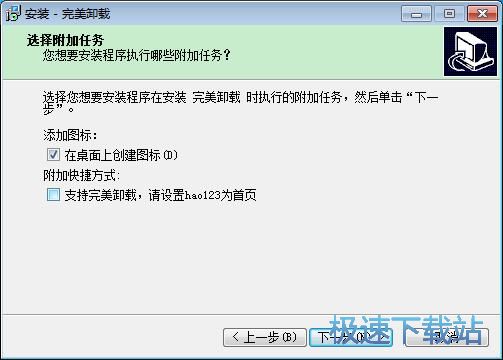
进入软件的界面,会出现提示窗口,用户首次使用软件,优化化前建议用户备份注册表,如果优化的过程中,出现问题,用户可以到“救援中心”恢复。
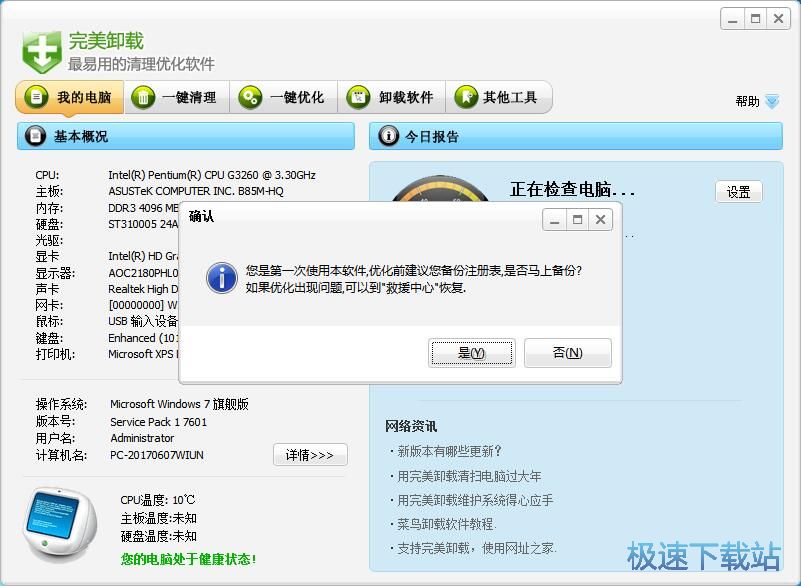
在软件窗口界面,我们看到界面的数据有很多,显得软件非常专业,不过功能的图标显得有点简单,我们点击功能体验一下。
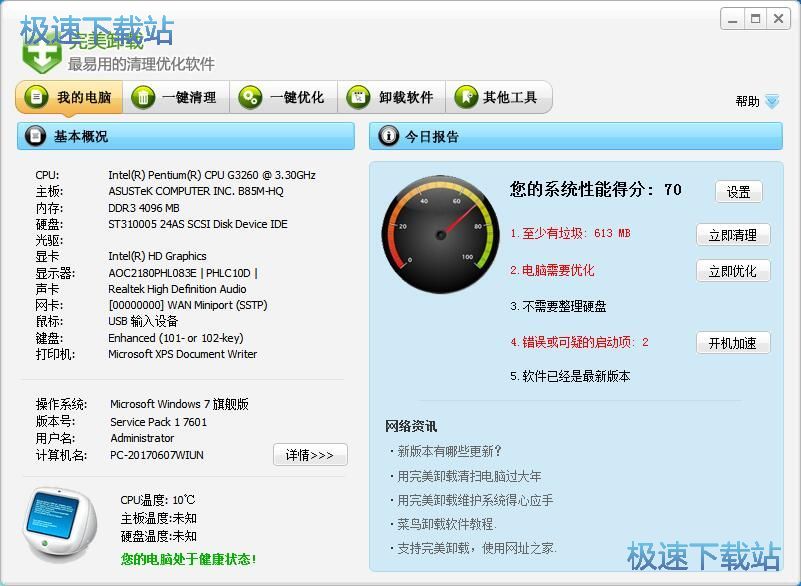
软件窗口的上方功能菜单中,提供的功能有我的电脑、一键清理、一键优化、卸载软件、其他工具。
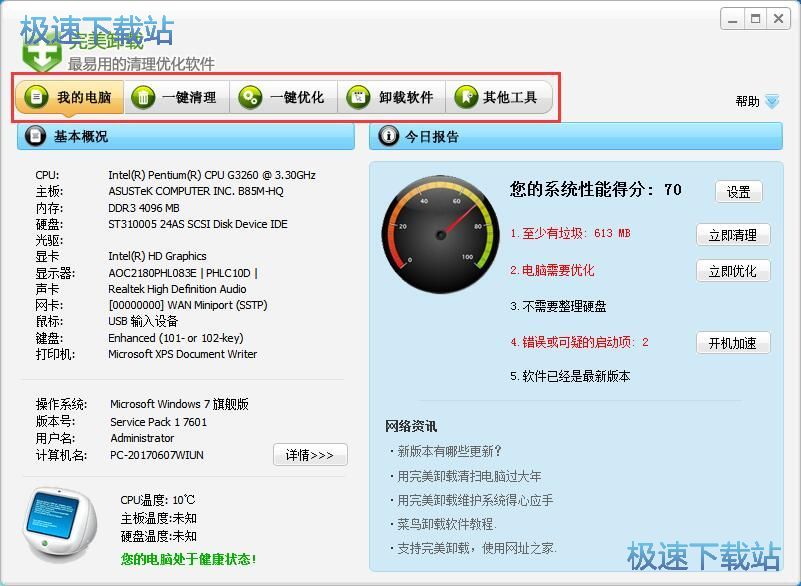
在我的电脑的基本概况中,我们可以看到电脑的信息,信息非常详细,如CPU、主板、内存、硬盘、光驱、显卡、显示器、声卡、网卡、鼠标、键盘、打印机、操作系统、版本号、用户名、计算机名。
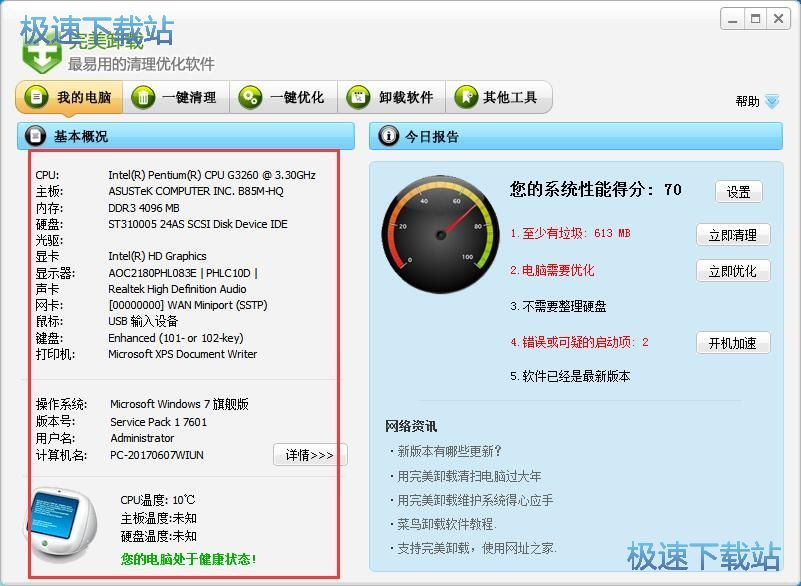
点击详细信息,我们还能看有CPU芯片、板卡信息、存储设备、网络设备、显示设备、其他设备、测试多媒体的故障测试。
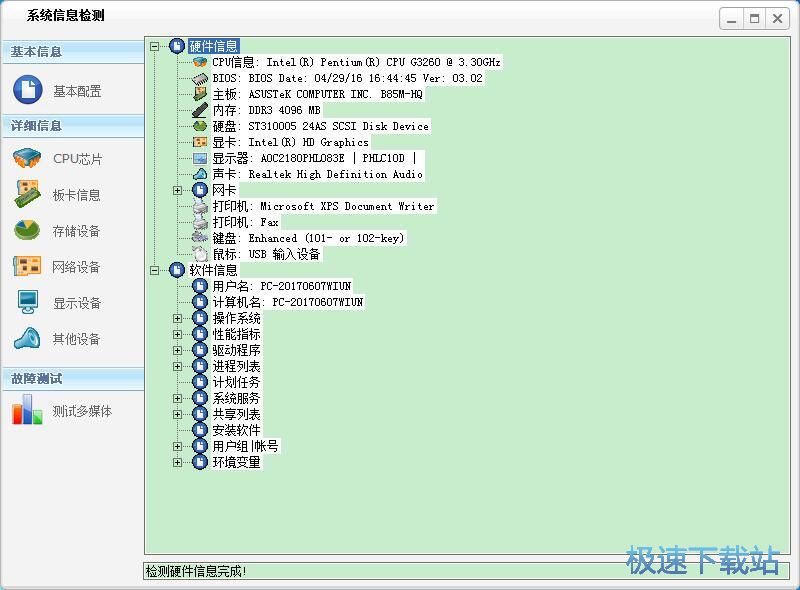
在软件信息中我们可以看到有操作系统、性能指标、驱动程序、进程列表、计划任务、系统服务、共享列表、安装软件、用户组帐号、环境变量等的信息。
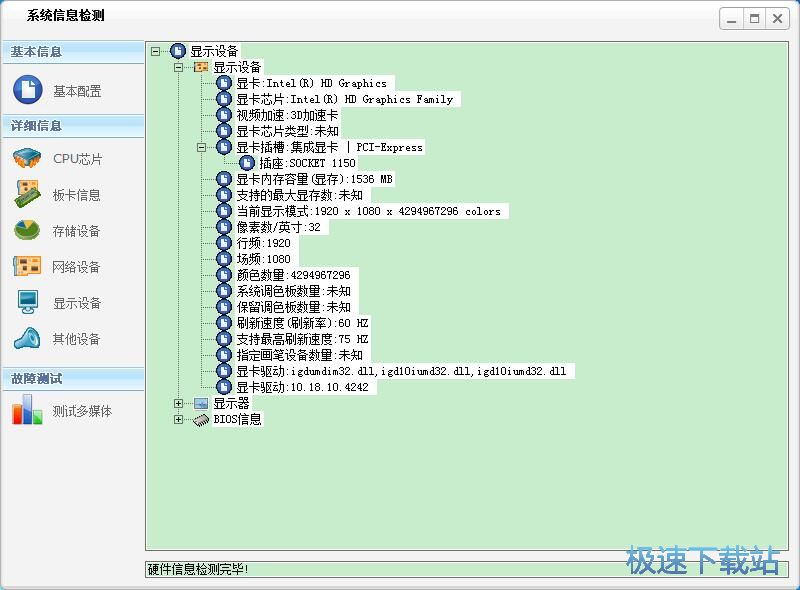
在显示设置中,可以看到有视频加速、显卡芯片类型、支持的比较大显存数、像素数/英寸、行频、系统调色板数量、保留调色板数量、指定画笔设备数量、显卡驱动等信息。
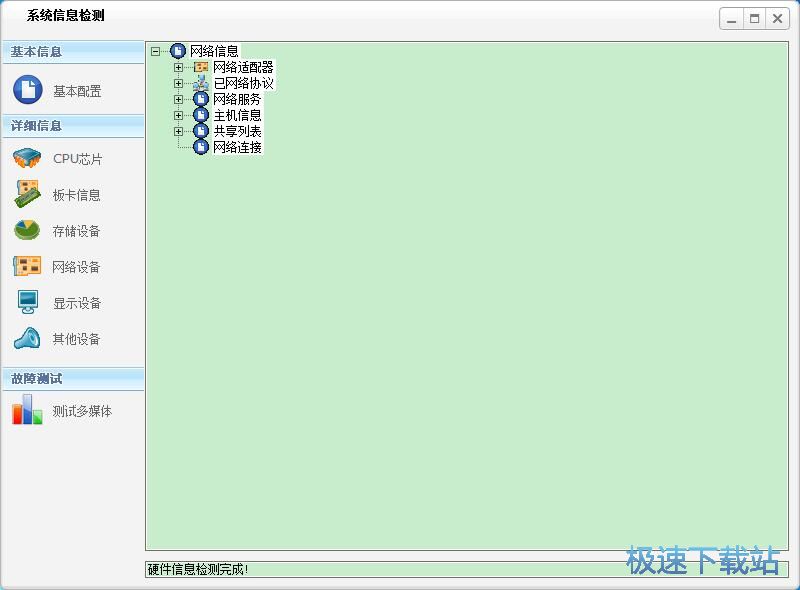
网络信息中可以看到有,网络适配器、已网络协议、网络服务、主机信息、共享列表、网络连接的信息,点开网络适配器有厂商、类型、IP地址等信息。
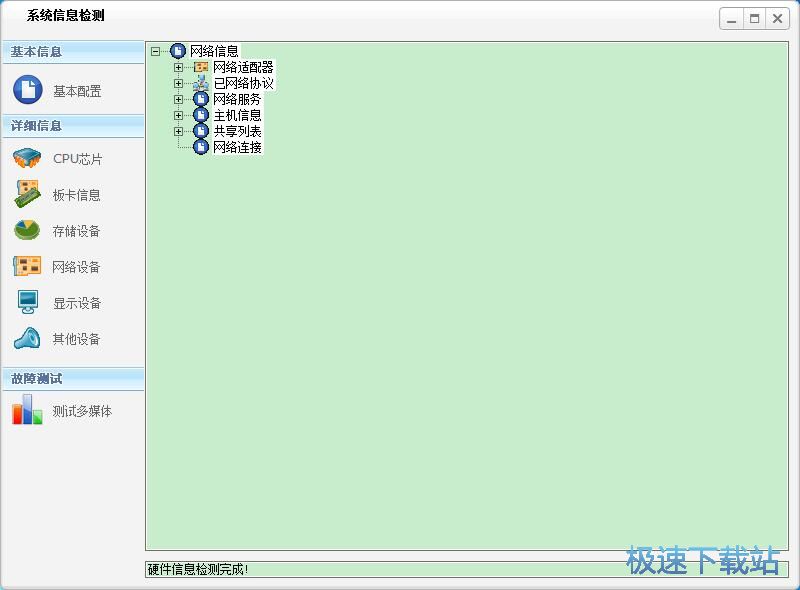
软件的一键清理可以清理恶意软件、清理垃圾文件、清理垃圾文件、清理历史痕迹、清理历史痕迹、清理废弃的系统文件。
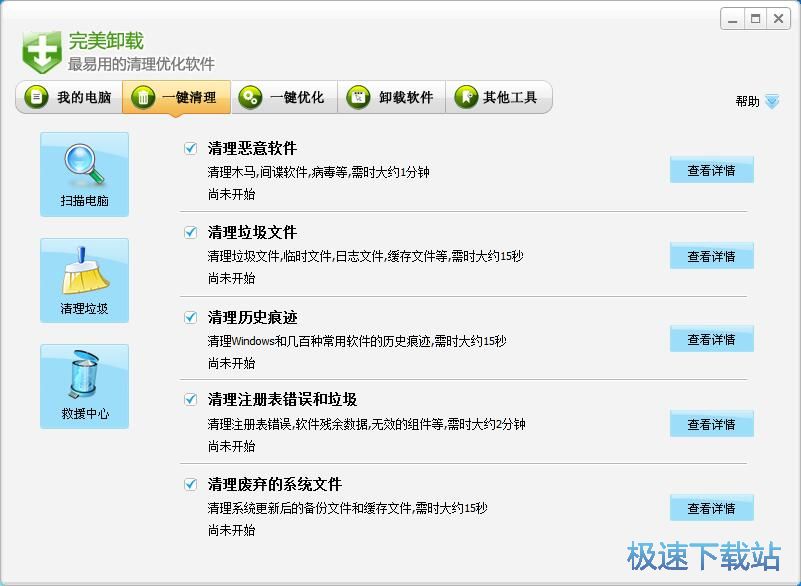
点击清理垃圾,会显示提示“您是要直接删除垃圾文件吗?点击"是"将直接删除,点击"否"将放入救援中心。”
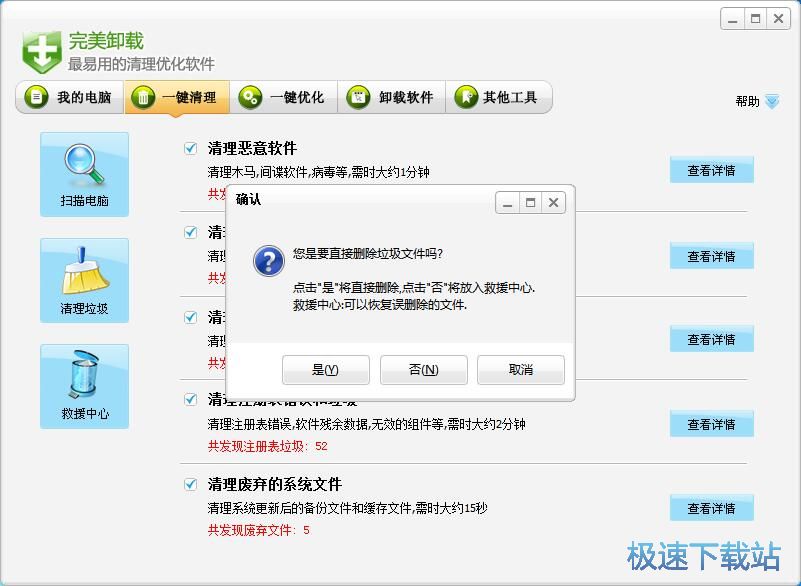
清理结束会显示清理报告,可以看清理掉流氓软件个数、垃圾文件个数、清理掉软件历史记录文件个数、注册表垃圾个数等信息。
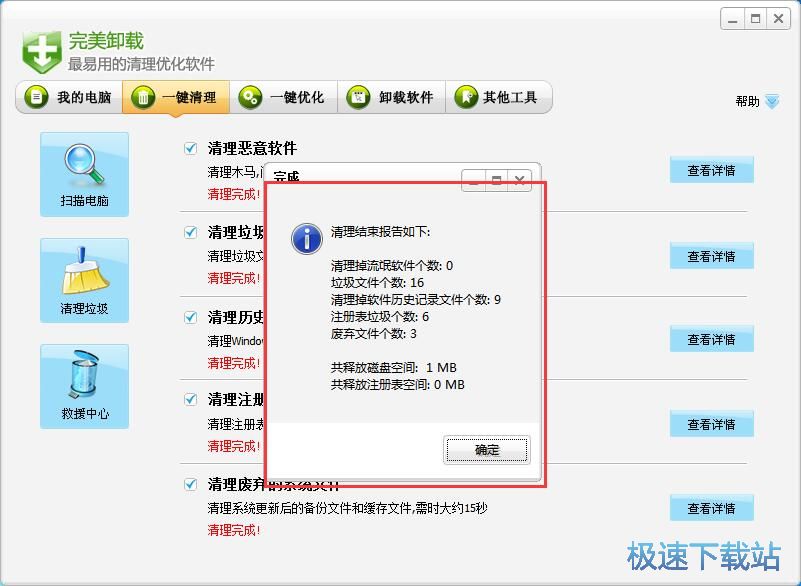
点击救援中心,用户可以对文件进行恢复,在界面可以看到可恢复的任务名、操作,用户可以点击删除、恢复、退出进行操作。

点击CPU优化有自动结束停止响应的进程和服务、CPU空闲时自动降温、开启CPU二级缓存、不加载没用的动态链接库.DLL的选项。

内存的优化有不使用虚拟缓存,建议2G以上内存时选择此项、内存中开启磁盘缓冲区、内存中开启磁盘缓冲区、笔记本触摸板缓冲区。

硬盘的优化有,开启磁盘启动优化、实时刷新文件操作、自动启用硬盘碎片整理、禁止移动硬盘、U盘、光盘的自动运行、优化主文件分配表等。

网络的优化有本地解析优先级、DNS解析优先级、数据请求存储空间、服务器的比较大连接、拒绝记录缓存时间、拒绝SOA缓存时间、NetBt解析优先级、主机解析优先级。

显示优化有,启用Windows的平滑显示、启用高色彩图标显示、启用比较大图标色彩缓冲区、开启NVIDIA显卡优化设置开关、控件使用阴影进行美化、使用矢量平滑字体,显示更清晰、启用Windows7的智能排列窗口功能等。

卸载软件可以选择智能卸载和专家卸载,专家模式有安装监视、常规卸载、收工卸载。

安装监视,可以选择全面监视注册表、监视所有的磁盘分区、默认监视系统所在分区、快速型算法、精细型算法。

在常规卸载中,有软件卸载、插件卸载、进程管理、软件搬家,用户可以对操作的应用选择卸载、移动、刷新的操作。

在软件搬家中,用户可以选择软件搬家、文件夹搬家、分区管理,用户选择想要移动的位置点击开始搬家即可,同时还可以点击恢复原位置。

在其他工具中有,收藏夹清理、文件粉碎、强制删除、插件清理、硬盘修复、碎片整理、系统修复、文件恢复、开机加速等多种实用工具。

在系统修复中,用户可以根据IE故障、病毒故障、系统故障、软件故障的情况去选择修复的问题,非常实用。

完美卸载除了拥有强大的软件卸载能力,还提供了电脑的一键清理、一键优化,软件对电脑设备的检测十分详细,用户可以通过完美卸载更好地进行电脑管理。